Како у потпуности деинсталирати Гоогле диск из Виндовс-а
виндовс гоогле Гоогле погон / / March 18, 2020
Последњи пут ажурирано
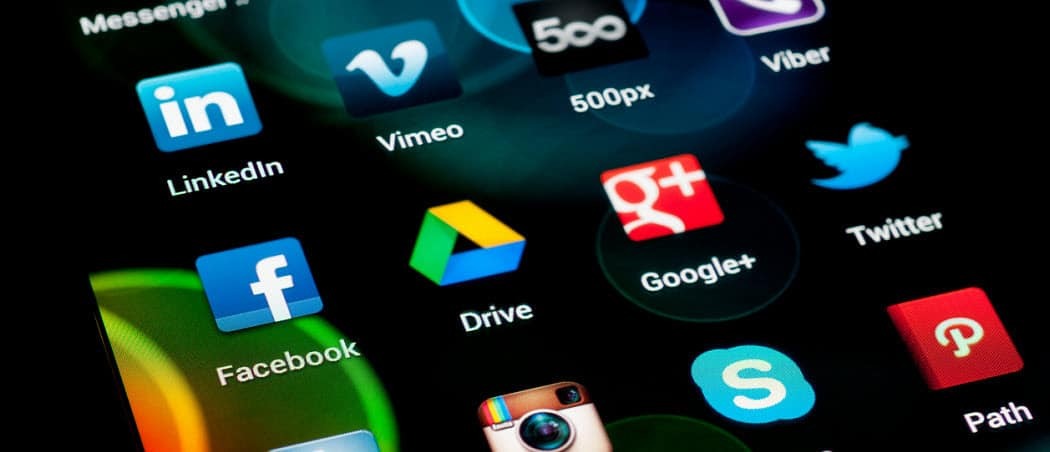
Ако нисте љубитељ апликације Гоогле диск, желећете да је обришете. Ево како у потпуности да избришете Гоогле диск из Виндовс-а.
Ако нисте љубитељ апликације Гоогле диск, желећете да је обришете. Ево како у потпуности да избришете Гоогле диск из Виндовс-а.
Деинсталирајте Гоогле диск из Виндовс-а
Прво покрените Гоогле диск ако се већ не ради. Затим десном типком миша кликните икону Гоогле диска на траци задатака и изаберите Поставке.

Појавит ће се прозор Поставке Гоогле диска. Кликните Прекини везу рачуна, а затим кликните Да да бисте потврдили да желите да га прекинете.
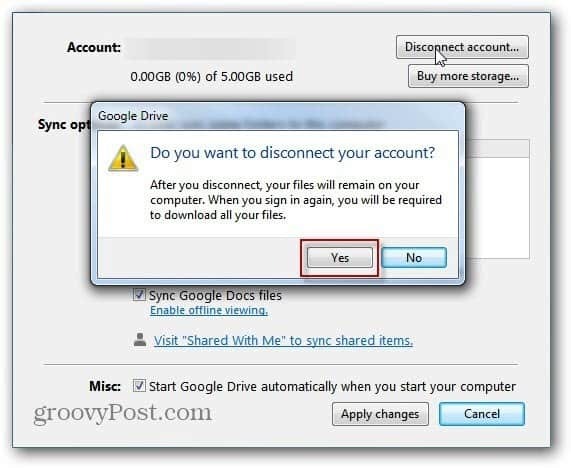
Након неколико секунди рачун ће бити искључен и видећете следећу верификациону поруку. Притисните ОК.
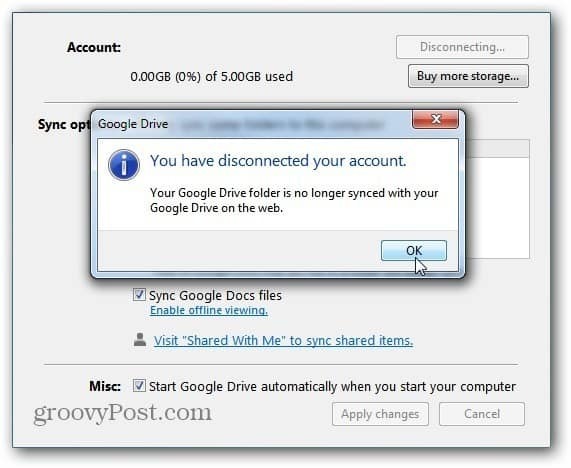
Сада можете ући Контролна табла >> Програми и функције и деинсталирајте Гоогле диск.
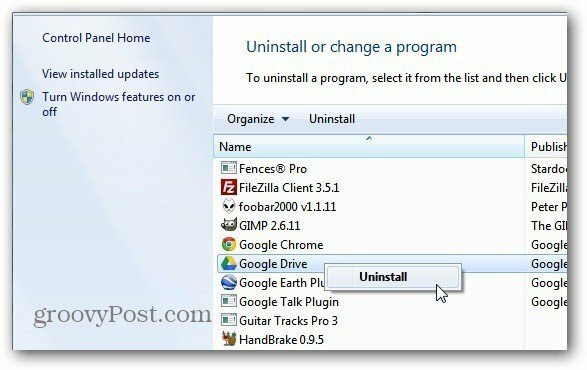
Или, да бисте проверили да је потпуно нестао са вашег система, користите бесплатну или про верзију Рево Унинсталлера. Ово је једно од алата које користим потпуно деинсталирајте било који софтвер, укључујући злонамерни софтвер са Виндовс рачунара.
Такође можете да преузмете бесплатну верзију Дево деинсталацију преко Нините.цом. Овде користим про верзију Рево Унинсталлера - која има бесплатно 30-дневно пробно време.
Десном типком миша кликните икону Гоогле диска и одаберите Деинсталирај. Сада причекајте да се Гоогле Дриве деинсталира, а преостала подешавања регистра обришу.
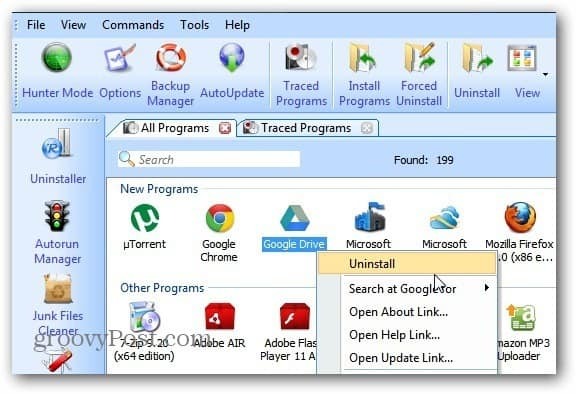
Проверите да ли желите да деинсталирате производ.
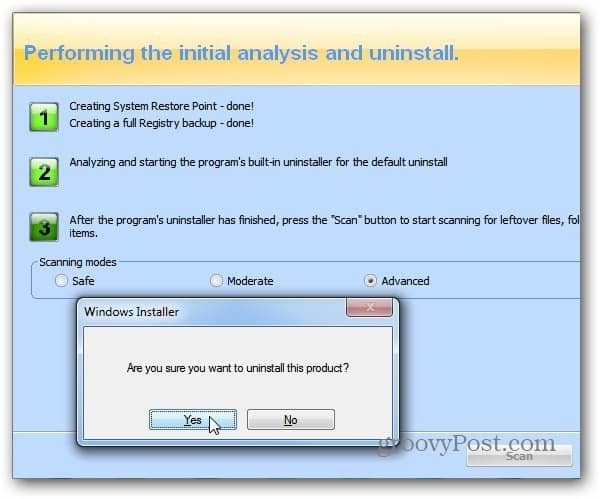
Проверите све ставке Плаве остатке програма Рево Унинсталлер пронађе и обришите.
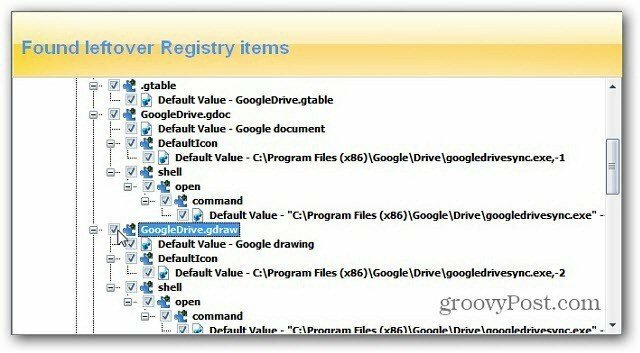
И даље имате Гоогле мапу у својим документима и даље можете да приступите датотекама иако нису на мрежи, али више нећете моћи да се синхронизују.



